فرض کنید یک هفته تمام در سفر بودید و تعداد بسیار زیادی ویدیو از دوران تعطیلاتتان را در GoPro ضبط کردهاید و حالا قصد اشتراکگذاری آن را دارید. احتمالا بخواهید قبل از آپلود فیلم، ویدیوی GoPro خود را ویرایش کنید. اما از چه وسیلهای برای این کار استفاده میکنید؟ از آنجا که GoPro Studio در پایان سال ۲۰۱۷ متوقف شد، تشخیص برنامه مناسب کمی سخت شده و کاربران زیادی هم دچار سر در گمی شدند. ما در این مقاله به معرفی برنامههای رایگانی میپردازیم که میتوانید با استفاده از آنها ویدیوهای GoPro را ویرایش کنید.
- مرتب کردن، برش و قسمتبندی ویدیو به روشی سریع و رایگان
- نحوه ویرایش فیلمهای ۴K با نرمافزارهای آفلاین
GoPro Quik
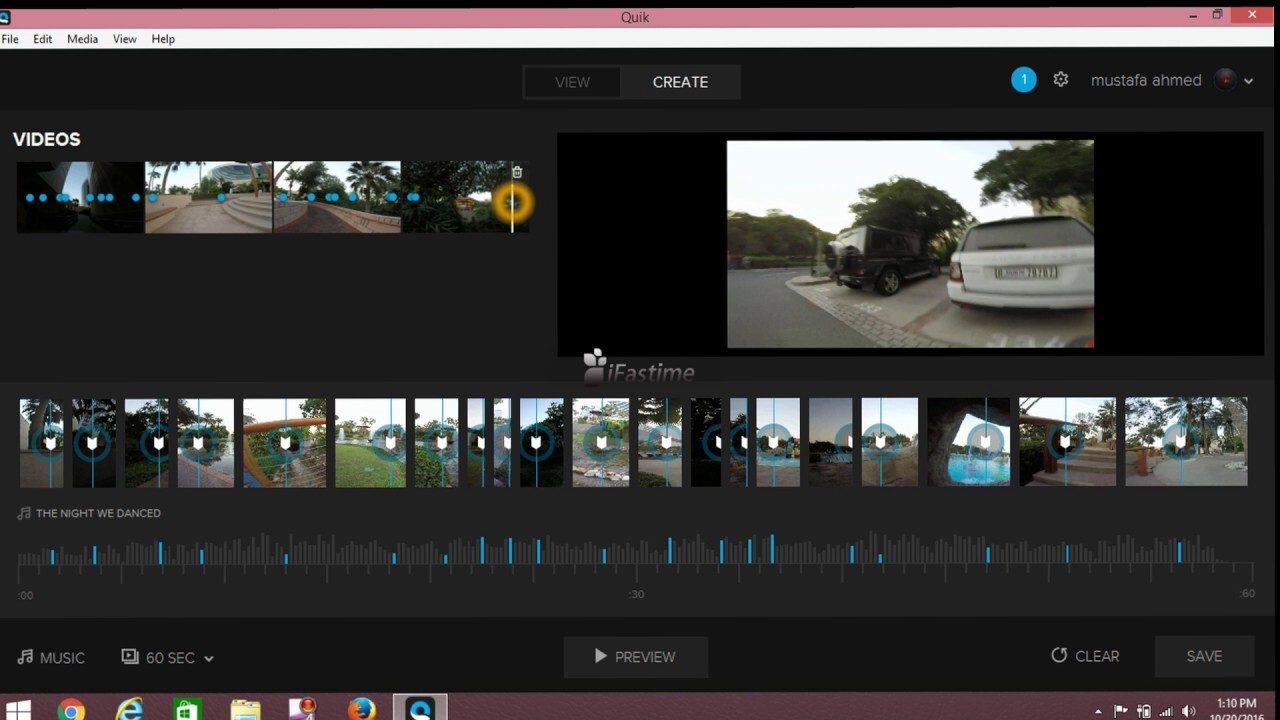
شاید GoPro Studio دیگر فعال نباشد اما GoPro Quik به قوت خود باقی مانده است. در اصل شرکت این برنامه را کسانی طراحی کرده که تجربه کار با ویرایشگرهای ویدیویی را نداشته و کم تجربه محسوب میشوند، گرچه حتی به عنوان یک حرفهای هم میتوانید از این نرمافزار که بر روی سیتم عامل ویندوز و سیستم عامل مک قابل اجرا است استفاده کنید. به طور خودکار به محض اتصال دستگاه به کامپیوتر برنامه محتویات را دریافت میکند. شما میتوانید ویدیوی GoPro که روی هارد دارید را با Quik ویرایش کرده و تایم لپس درست کنید، افکت گذاری کرده و یا صداگذاری کنید و یا حتی مواردی بیشتر. همچنین با استفاده از این برنامه میتوانید روی ویدیوی خود نمودار، جداول و نوشته اضافه کنید و توضیحاتی درباره ویدیو به ببیندگان ارائه دهید.
نسخه ویندوز و مک: لینک دانلود
VSDC
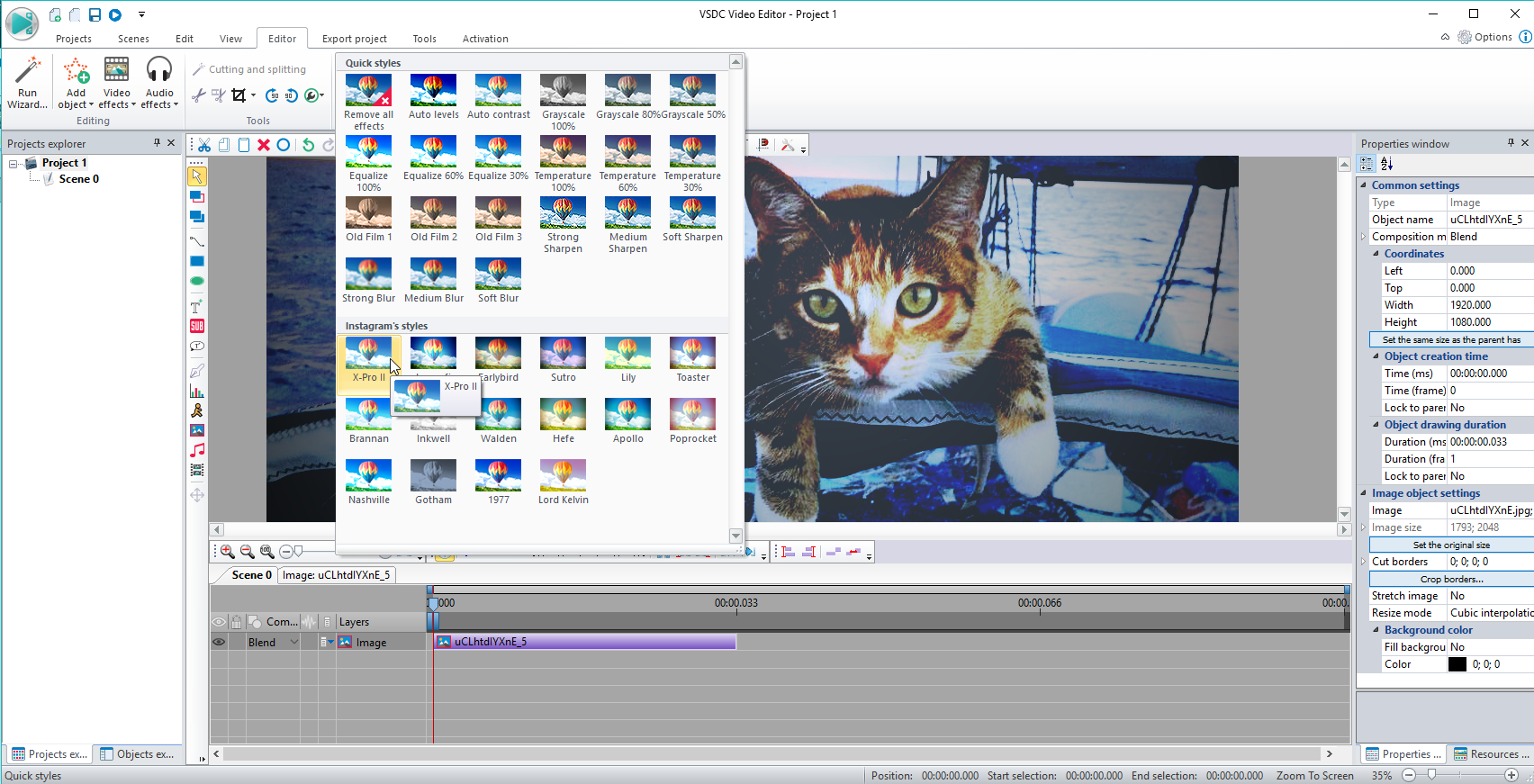
یکی از بهترین برنامههای ویرایش ویدیو که برای کابرانی با سطح متوسط بر روی سیستم عامل ویندوز آن هم به صورت رایگان، وجود دارد VSDC است. این یک ویرایشگر غیر خطی بوده و بدان معناست که میتوانید هر چیزی که بخواهید را در هرجای ویدیو اضافه کرده و در اندازه دلخواه در بیاورید. از مهمترین ویژگیهای آن میتوان به امکانات تصویری چون افکتگذاری، اصلاح رنگ، فیلترگذاری و جلوههای ویژه و همچنین تار کردن و یا برجسته کردن برخی عناصر اشاره کرد. جدای از آن به صورت پیشفرض فیلترهای اینستاگرام را هم با یک کلیک ارائه میدهد.
نسخه ویندوز: لینک دانلود
Avidemux
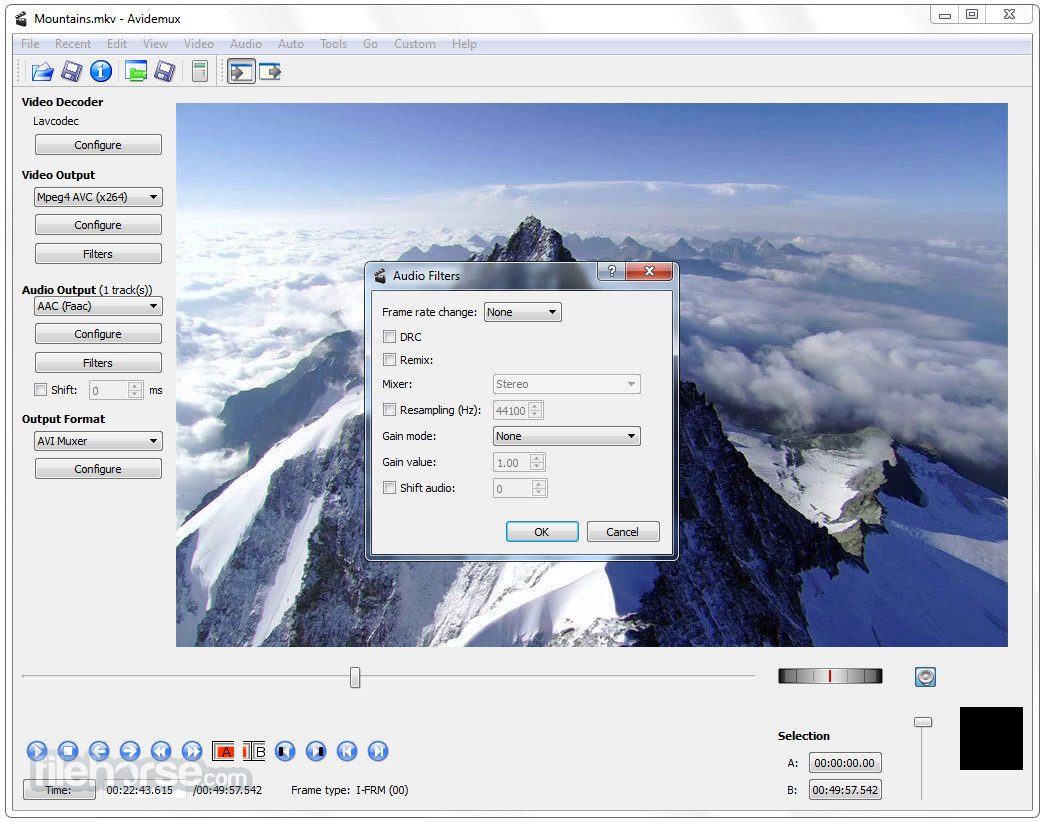
Avidemux در واقع یک برنامه ویدیوی رایگان برای ویندوز،سیستم عامل لینوکس و مک است که با توجه این که ویژگیهای بالایی ندارد کار با آن ساده و بسیار مناسب افراد مبتدی است. این برنامه سه ویژگی کاربردی چون برش زدن، فیلترگذاری و انکود کردن را در خود جای داده است. یکی از شگفتیهای انکود کردن با این برنامه هم تنوع وسیع امکانات و تنظیمات برای گرفتن خروجی دلخواهتان است. همچنین Avidemux برای ویرایشهای کوچک و ایجاد سریع فیلمهای GoPro بسیار عالی عمل میکند. ولی اگر به دنبال انجام پروژههای بزرگتر هستید بهتر است دنبال برنامه دیگر بگردید.
نسخه ویندوز، مک و لینوکس: لینک دانلود
Lightworks
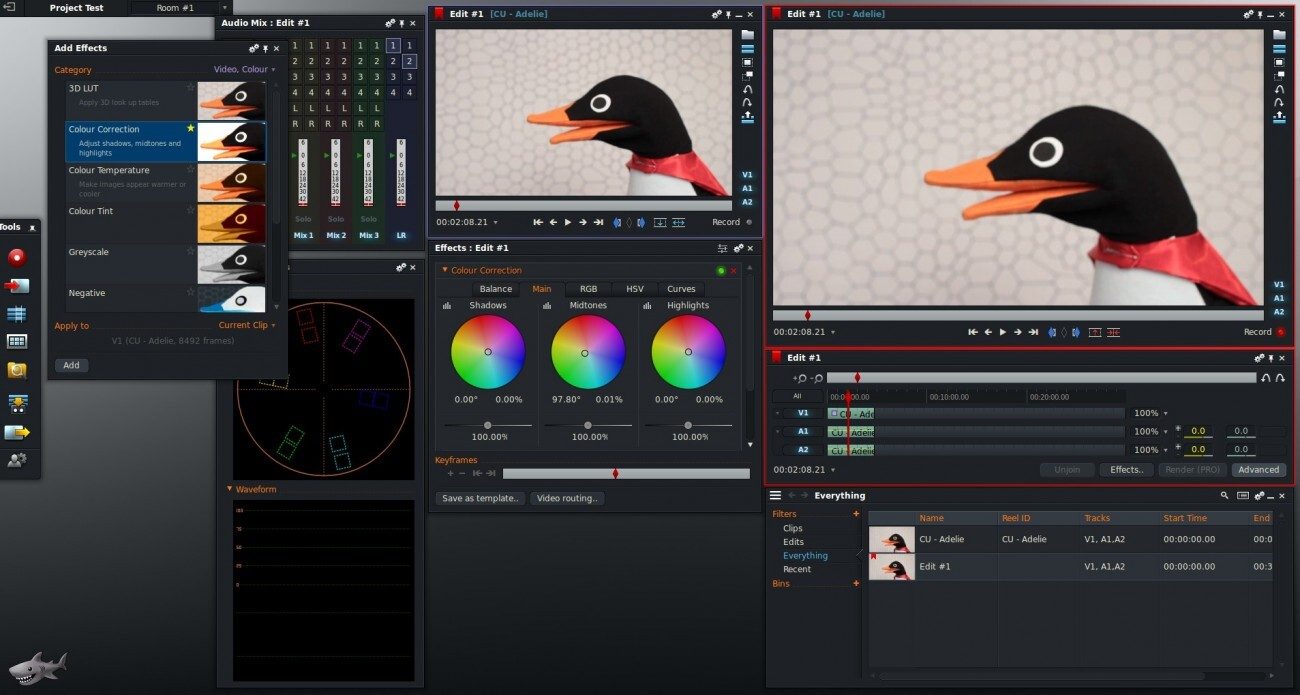
Lightworks را میتوانید بر روی هر سه سیستم عامل ویندوز، لینوکس و مک به رایگان استفاده کنید. به طور کلی این برنامه قویترین ویرایشگر در فهرست ماست که به علت پیچیدگیهایش ممکن است برای مبتدیان قدری دشوار جلوه کند. برنامه دارای ابزارهای حرفهای با کیفیتی است که اگر به درستی مورد استفاده قرار گیرند میتوانید ویدیوی GoPro خود را در حد یک استودیوی فیلم هالیوودی ویرایش کنید. اگر فکر میکنید اغراق میکنیم شاید بد نباشد بدانید در ویرایش دو فیلم سخنرانی پادشاه و جادهای به تباهی از نسخه حرفهای همین برنامه استفاده شده است. شما میتوانید برای ویدیوی GoPro خود از ویژگیهایی چون گرفتن خروجی سریع به فرمت MPEG4 / H.264 برای آپلود در وب، اضافه کردن پسزمینه، رندر و گرفتن خروجی، جلوههای متنی و اضافه کردن صدا هم استفاده کنید.
نسخه ویندوز، مک و لینوکس: لینک دانلود
WeVideo
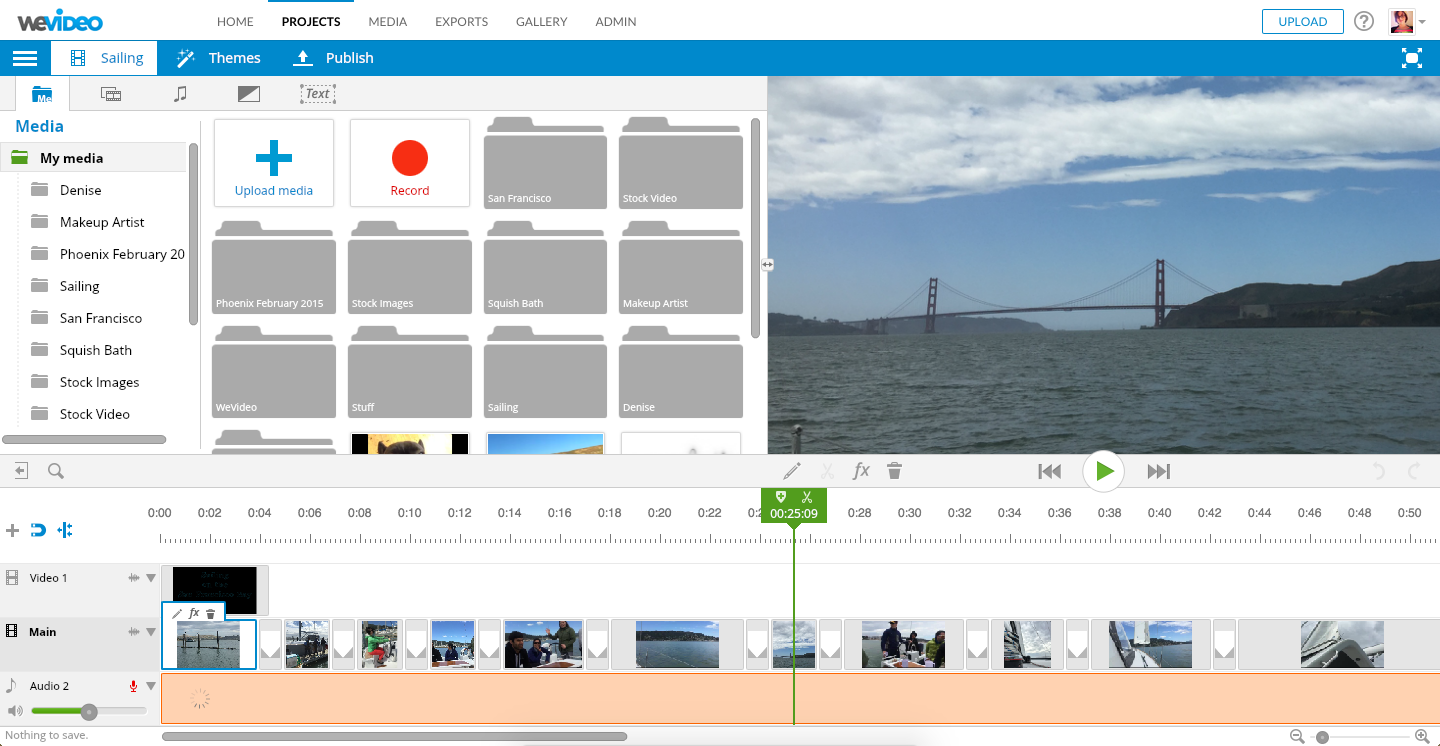
WeVideo کمی از چهار نرمافزاری یاد شده متفاوت است. در اینجا به جای یک نرمافزار دسکتاپ قابل دانلود، با یک ویراستار ویدیوی آنلاین طرف هستید. این ویرایشگر دارای چند سطح مختلف ویژگی با نرخهای گوناگون است که به طبع امکانات متفاوتی هم دارند. با این همه اگر فقط میخواهید خیلی سریع و قبل از آپلود ویدیوی GoPro در شبکههای اجتماعی، آن را ویرایش کنید خیلی نیاز به امکانات اضافی هم نخواهید داشت. شما در نسخه رایگان برنامه ۱ گیگابایت فضای ذخیره سازی و قابلیت دانلود ویدیوهای ویرایش شدهتان بر روی کامپیوتر را خواهید داشت.
نسخه مرورگر: لینک دانلود

اقا این هندبریک اعصابمو خرد کرده هر چی روش تو نت بود با روش شما استفاده کردم ویدئوهام تو هر تایمی زیاد ذخیره کرد اقا اگه راهی هست بهم بگید اعصابم خرد شد وگرنه نرم افزار بهتر که واقعا حجم کم کنه بدون افت کیفیت بهم معرفی کنید اینقدر از این نرم افزار بدرد نخور تو نت تعریف شده. نگید اشکال از ویدئوست که نمیشه واسه یکی خوب عمل کنه واسه من بد.
اون اموزش استفاده از شکلک تو فتوشاپ من فتوشاپ سی سی ۲۰۱۴ دارم اصلا این گزینه نداشت نمیتونم هم ورژن جدیدشو دان کنم چون اونقدر حجم ندارم.
اقا این هندبریک اعصابمو خرد کرده هر چی روش تو نت بود با روش شما استفاده کردم ویدئوهام تو هر تایمی زیاد ذخیره کرد اقا اگه راهی هست بهم بگید اعصابم خرد شد وگرنه نرم افزار بهتر که واقعا حجم کم کنه بدون افت کیفیت بهم معرفی کنید اینقدر از این نرم افزار بدرد نخور تو نت تعریف شده. نگید اشکال از ویدئوست که نمیشه واسه یکی خوب عمل کنه واسه من بد.
اون اموزش استفاده از شکلک تو فتوشاپ من فتوشاپ سی سی ۲۰۱۴ دارم اصلا این گزینه نداشت نمیتونم هم ورژن جدیدشو دان کنم چون اونقدر حجم ندارم.